Junte facilmente valores de células com um delimitador específico no Excel
Kutools para Excel
Turbinando o Excel com mais de 300
Recursos Poderosos
O Excel fornece várias funções para concatenar texto de várias células, como a função CONCATENAR, a função TEXTJOIN ou o símbolo &. Este artigo vai mostrar uma fórmula prática – Valores são conectados com caracteres específicos do Kutools para Excel. Com essa fórmula, você pode facilmente juntar textos de várias células com caracteres específicos sem precisar manipular fórmulas manualmente.

Juntar valores de células com um delimitador específico
Por favor, siga os passos abaixo para juntar múltiplos valores de células em uma só no Excel.
1. Selecione uma célula em branco para exibir o resultado.
2. Clique em Kutools > Assistente de Fórmulas > Assistente de Fórmulas.
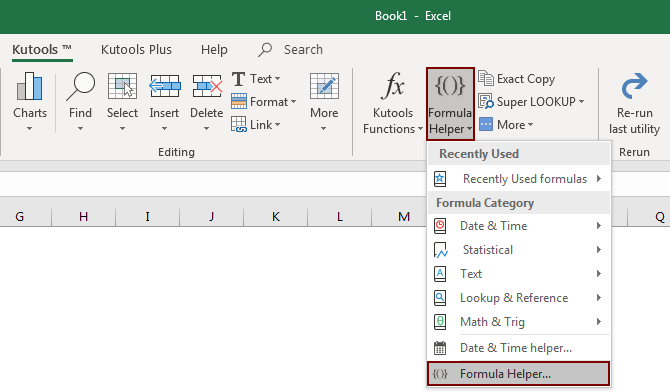
3. Na caixa de diálogo Assistente de Fórmulas, configure conforme segue.

Os textos nas células selecionadas serão concatenados em uma única célula, conforme mostrado na captura de tela abaixo.

Notas:


Ferramentas de Produtividade Recomendadas
Office Tab: Use abas práticas no Microsoft Office, assim como no Chrome, Firefox e no novo navegador Edge. Alterne facilmente entre documentos com abas — sem mais janelas desorganizadas. Saiba mais...
Kutools para Outlook: Kutools para Outlook oferece mais de 100 recursos poderosos para o Microsoft Outlook 2010–2024 (e versões posteriores), além do Microsoft 365, ajudando você a simplificar a gestão de e-mails e aumentar a produtividade. Saiba mais...
Kutools para Excel
Kutools para Excel oferece mais de 300 recursos avançados para agilizar seu trabalho no Excel 2010 – 2024 e Microsoft 365. O recurso acima é apenas um dos muitos instrumentos que economizam tempo incluídos.

